



 4,8/5
4,8/5
Elektroniczna Dokumentacja Medyczna Medfile® to mnóstwo możliwości w Twoim gabinecie.
Jeżeli zaplanowałeś już wizytę pacjentowi a nie wprowadziłeś usługi. Żaden problem.
Dodaj usługę do wizyty w paru szybkich krokach.
Medfile® na miarę Twojego gabinetu.
Wybieramy zaplanowaną wizytę w kalendarzu.
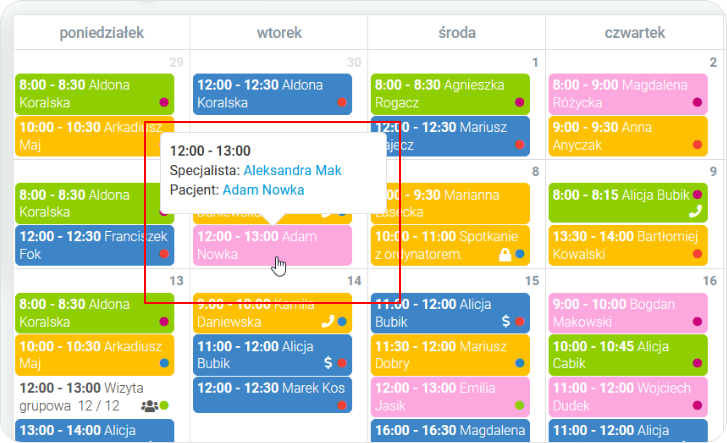


Widok wybranej usługi w oknie „Edytuj wizytę”.


Zapisujemy wprowadzone zmiany.


W 7‑miu krokach dodasz usługę do zaplanowanej wizyty.
Zobacz także jak wykonać: dodawanie wizyty w kalendarzu,
dodawanie pacjenta na wizytę oraz przypisanie pacjenta z rejestracji online.
Program dla poradni medycznej Medfile® sprawia, że praca staje się przyjemniejsza.
